250,000本以上 の一般作品が
見放題!
※GEM Partners調べ/2024年5月時点国内の主要な定額制動画配信サービスにおける洋画/邦画/
海外ドラマ/韓流・アジアドラマ/国内ドラマ/アニメを調査。別途、有料作品あり。
※画像には⾒放題作品の他に、ポイント(レンタル)作品も含まれています。
日本最大級の動画配信サービス「U-NEXT」で、観るのも読むのも、
これひとつ。
映画・ドラマ・アニメなどの32万以上の映像作品と、ファッション、ライフスタイル、ビジネス、エンタメなどの多彩なジャンルから
190誌以上の雑誌(電子書籍)が見放題・読み放題!LEONETなら、
とにかくお得に楽しめる!





©長浦京/講談社 原作/長浦京『リボルバー・リリー』(講談社文庫) ©2023「リボルバー・リリー」フィルムパートナーズ
The Unbearable Weight of Massive Talent © 2022, Artwork & Supplementary ®, TM & © 2023 Lions Gate Entertainment Inc. All Rights Reserved.
©田中芳樹/銀河英雄伝説 Die Neue These 製作委員会
※GEM Partners調べ/2024年5月時点国内の主要な定額制動画配信サービスにおける洋画/邦画/海外ドラマ/韓流・アジアドラマ/国内ドラマ/アニメを調査。別途、有料作品あり。
※作品数は2024年4月時点での本数です。
※最新号との入れ替えにより配信が終了している場合があります。
インターネット
Wi-Fi
安心設定
サポート
月額料金(税込)3,630 円
月額料金(税込)1,320 円
最新作のレンタルやマンガ・書籍の購入だけでなく、ライブ配信チケットの購入や全国の映画館で使えるチケット割引クーポンの交換にご利用いただけます。
60,000 本
以上の
成人向け
(その他)
作品が見放題
※「U-NEXT一般作品見放題」は『一般作品』内の作品が対象となり、レンタル作品は対象外となります。見放題対象外の作品を視聴する場合、別途課金制です。(ご利用にはU-NEXTポイントが必要となります。)
※「U-NEXT一般作品見放題」には成人向け作品は含まれません。 アップグレードオプションをご利用いただくことで成人向け作品が見放題となります。
※「雑誌読み放題」は書籍、マンガ、ラノベ作品は対象ではありません。
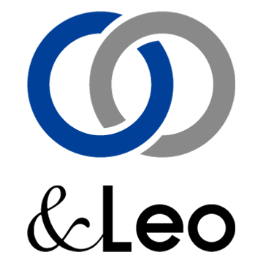
「&Leo」(LifeStickアプリ・入居者専用Webサイト・入居者専用スマートフォンアプリ)よりご契約が可能です。 お手続き完了後、即日ご利用いただけます。
※法人契約で【家賃払い(口座引き落とし)】をご希望の場合に限り、レオパレスセンター(店頭)にてご契約が必要です。
※入居者専用スマートフォンアプリ「&Leo」はAndroid端末のみ対応。
ベーシックプランご契約後の「U-NEXTサービスのご利用方法」、
「よくあるご質問」に関しては上記ボタンよりご確認いただけます。